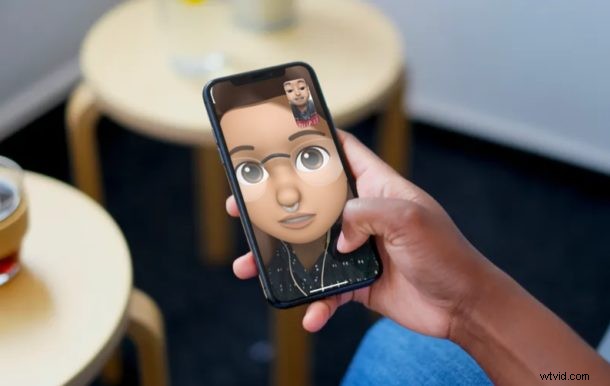
Používáte FaceTime k videohovorům s přáteli, rodinou, kolegy a příbuznými ze svého iPhonu nebo iPadu? Pokud ano, můžete své videochaty učinit poutavějšími a zábavnějšími pomocí různých efektů FaceTime, které Apple nabízí.
Dnes je k dispozici spousta služeb pro videohovory, jako je Skype, Zoom, Facebook atd., ale Apple se odlišuje od zbytku konkurence tím, že nabízí bezproblémový zážitek pro uživatele iOS, iPadOS a MacOS a elegantní funkce, jako jsou efekty FaceTime. Na podporovaných zařízeních iPhone a iPad můžete pomocí Animojis a Memojis maskovat svůj vzhled v reálném čase nebo přidat filtry fotoaparátu během aktivního videohovoru. A pokud to nestačí, můžete přidat nálepky, tvary a textové štítky.
Chcete si během příštího videochatu vyzkoušet efekty FaceTime? Pak čtěte dál, protože vám ukážeme, jak to funguje na iPhonu a iPadu!
Jak používat efekty FaceTime na videochatech na iPhonu a iPadu
Chcete-li používat Animojis a Memojis během videohovoru FaceTime, musíte mít iPhone nebo iPad s podporou Face ID, protože tato funkce využívá kamerový systém TrueDepth k zachycení vašich pohybů obličeje v reálném čase. Pokud jde o filtry fotoaparátu, budete potřebovat přinejmenším iPhone 7. Nyní se ujistěte, že máte aktivní hovor FaceTime, a jednoduše postupujte podle níže uvedených kroků.
- Klepnutím na obrazovku během aktivního videohovoru FaceTime otevřete nabídku.

- Dále vyberte „efekty“, které jsou označeny ikonou hvězdičky, jak je znázorněno na snímku obrazovky níže.
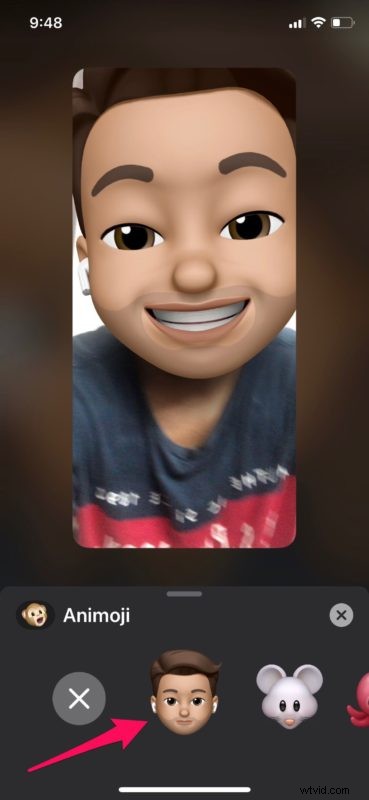
- Tady je první možností Animoji. Klepnutím na něj získáte přístup ke všem dostupným Animoji.
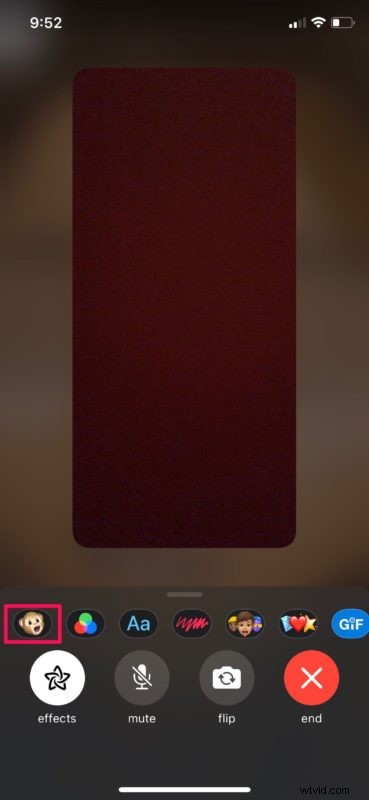
- Klepněte na Animoji, které chcete použít, a okamžitě se použije. Pokud jste již dříve vytvořili Memoji, zobrazí se zde také spolu s ostatními Animoji.
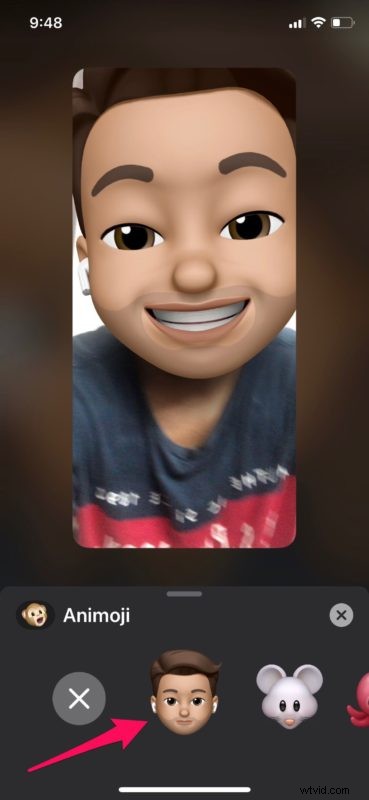
- Nyní se vraťte do nabídky FaceTime Effects a vyberte možnost „Filtry“ hned vedle Animoji.
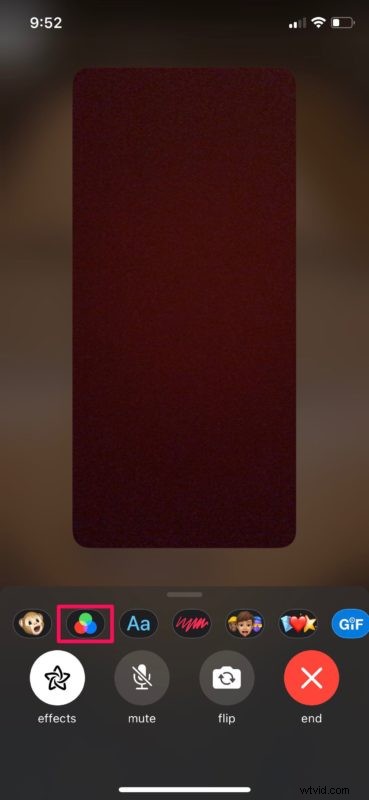
- Jak můžete vidět zde, existuje několik filtrů fotoaparátu, ze kterých si můžete vybrat, abyste zlepšili svůj vzhled. Stačí klepnout na filtr, který chcete použít, a okamžitě se použije.
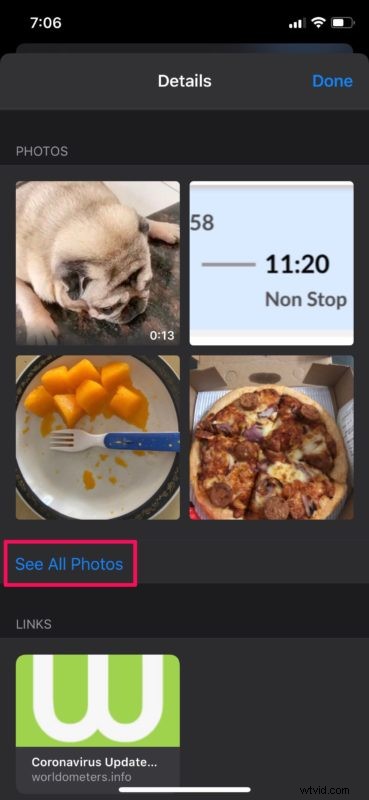
Tady to máte, teď jste se naučili, jak používat efekty FaceTime na vašem iPhonu a iPadu během videohovoru, a určitě už si s touto funkcí užíváte skvělé chvíle a šmejdit. Je to zábavné a poutavé a také docela snadné použití, že?
Hned vedle Animoji a Filtry máte také možnosti přidávat nálepky, tvary a textové štítky velmi podobným způsobem. Také, pokud se Memojis nezobrazují ve vašem seznamu Animoji, pravděpodobně jste ještě žádné nevytvořili. Vytvořte si tedy nový Memoji v aplikaci Zprávy na svém iOS zařízení a poté jej najdete dostupný ve FaceTime.
Dalším způsobem, jak učinit hovory FaceTime zajímavějšími, je přidat do hovoru více přátel. Tato funkce se nazývá Group FaceTime a Apple umožňuje až 32 účastníkům skupinového videochatu. Tyto efekty FaceTime můžete použít i během skupinového videohovoru.
Bohužel, pokud z Macu uskutečňujete videohovory FaceTime nebo se k nim připojujete v macOS nebo skupinových FaceTime chatech, nebudete moci tyto efekty použít, protože současné modely postrádají kamerový systém TrueDepth na rozdíl od nejnovějších zařízení iOS a ipadOS, ale možná to bude změnit na cestě buď pomocí změn softwaru nebo jiného hardwaru.
Doufáme, že jste si během videohovorů užili spoustu zábavy při zkoušení efektů FaceTime na iPhonu a iPadu. Líbí se vám představa, že si s touto funkcí budete flákat hovory FaceTime? Máte preferovaný filtr fotoaparátu pro hovory FaceTime? Podělte se o své názory a zkušenosti v komentářích!
